Cara Memperbaiki Kesalahan Pembaruan Windows 800B0001
Diterbitkan: 2018-03-13'Yang datang lebih baik dari yang hilang'
Pepatah Arab
Meskipun OS Microsoft Anda memerlukan pembaruan rutin untuk berjalan dengan lancar, memenuhi kebutuhan penting ini mungkin tampak seperti tantangan nyata – terutama ketika Anda mendapatkan pesan kesalahan yang mengatakan bahwa Windows tidak dapat mencari pembaruan baru. Namun, Anda tidak boleh berkecil hati: satu per satu, dan hari ini kami akan membantu Anda memperbaiki Windows Update Error 800B0001.
Mari kita mulai dengan dasar-dasarnya: kode ini berarti layanan Pembaruan Windows Anda mengalami masalah. Tepatnya, tidak dapat menentukan penyedia layanan kriptografi. Penyebab umum lain dari kesalahan ini adalah kerusakan file yang bertanggung jawab untuk memperbarui OS Anda. Selain itu, kasus malware tidak boleh dikesampingkan dalam situasi seperti ini. Bagaimanapun, inilah saatnya untuk mendapatkan Pembaruan Windows Anda kembali ke jalurnya.
Pertama dan terpenting, Anda harus melakukan manipulasi pencadangan tertentu, karena perbaikan yang akan kami tunjukkan kepada Anda memerlukan presisi dan tidak menyisakan ruang untuk kesalahan. Jika segala sesuatunya tidak berjalan sesuai rencana, Anda mungkin perlu membatalkan perubahan yang telah Anda lakukan.
Untuk mulai dengan, Anda harus membuat cadangan file penting Anda untuk mencegah kehilangan permanen mereka. Semua tangan di dek: drive cloud, memory stick, DVD, perangkat penyimpanan eksternal akan sangat berguna. Anda bahkan dapat memigrasikan data Anda ke laptop lain, tetapi cara termudah untuk menjaga keamanan file Anda adalah dengan menggunakan perangkat lunak pencadangan khusus, seperti Auslogics BitReplica.
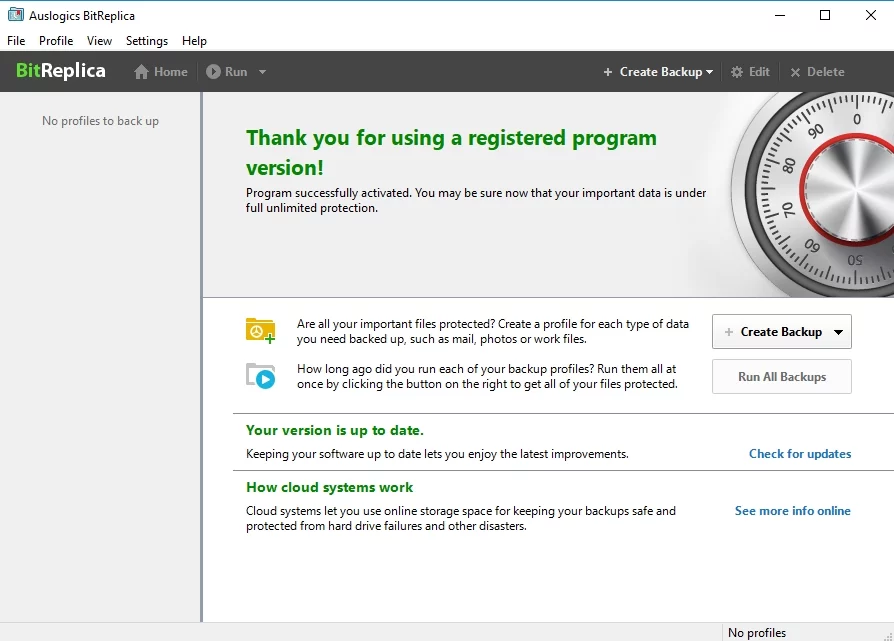
Anda juga dapat membuat titik pemulihan sistem – ini akan membantu Anda mengonfigurasi sistem ke kondisi sebelumnya jika terjadi kesalahan.
Berikut adalah cara membuat titik pemulihan di Windows 7:
- Tombol Start -> Buka Control Panel -> Pilih System and Maintenance
- Sistem -> Buka Perlindungan sistem -> Perlindungan Sistem -> Pilih Buat
- Di kotak Perlindungan Sistem, jelaskan titik pemulihan sistem Anda -> Klik Buat
Anda dapat menggunakannya dengan cara ini:
- Menu Mulai -> Masuk ke Panel Kontrol Anda -> Lanjutkan ke Sistem dan Pemeliharaan
- Pilih Cadangkan dan Pulihkan -> Pilih opsi Pulihkan file saya
- Impor File Registri -> Pilih salinan cadangan Anda -> Buka
Untuk membuat titik pemulihan di Windows 10, lakukan hal berikut:
- Tekan tombol logo Windows + S untuk membuka kotak Pencarian -> Ketik 'restore' (tanpa tanda kutip) ke dalamnya
- Pilih Buat titik pemulihan -> Buka System Properties -> Klik Buat
- Jelaskan titik pemulihan Anda -> Klik Buat
Berikut adalah bagaimana Anda dapat menggunakannya:
- Menu Mulai -> Buka Panel Kontrol -> Arahkan ke Sistem dan Keamanan
- Pilih Riwayat File -> Pilih opsi Pemulihan
- Buka Pemulihan Sistem -> Berikutnya
- Temukan titik pemulihan Anda -> Pilih -> Klik Berikutnya -> Selesai -> Berikan konfirmasi Anda
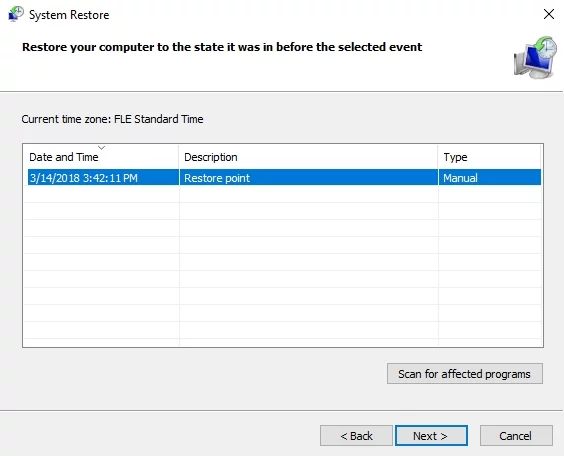
Sekarang Anda dapat melakukan misi penyelamatan – lakukan saja dan uji masing-masing dari 9 perbaikan di bawah ini:
1. Pindai sistem Anda untuk malware
Pertama, penting untuk menyingkirkan masalah malware. Oleh karena itu, jalankan pemindaian sistem lengkap untuk memeriksa apakah PC Anda terinfeksi malware. Anda dapat melakukannya dengan menggunakan alat antivirus pihak ketiga atau solusi Windows Defender bawaan.
Berikut adalah bagaimana Anda dapat menggunakan Windows Defender di Windows 7:
Start -> Type 'Defender' into the Search box -> Windows Defender -> Scan
Untuk melakukannya di Windows 10, ikuti cara ini:
Start -> Settings -> Update & Security -> Windows Defender -> Open Windows Defender
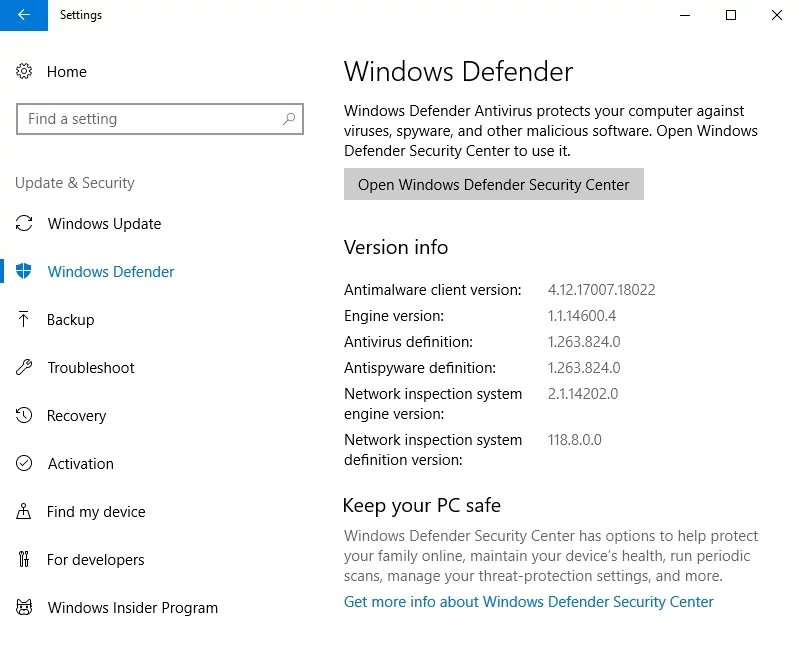
Anda juga harus memindai sistem Anda dengan alat anti-malware khusus, seperti Auslogics Anti-Malware, untuk memastikan antivirus utama Anda tidak melewatkan beberapa penyusup berbahaya. Kerja tim itu penting, lho.
2. Lakukan boot bersih
Ini mungkin tampak mengejutkan, tetapi salah satu program atau layanan Anda mungkin menentang Pembaruan Windows, yang berarti PC Anda adalah semacam medan perang sekarang. Intinya, dalam situasi seperti ini, Anda harus memihak.
Semua hal dipertimbangkan, kami menyarankan Anda untuk menunggu pembaruan Windows. Dengan demikian, Anda harus membersihkan boot Windows Anda untuk mencari tahu item apa yang harus disalahkan atas gangguan pembaruan 800B0001.
Untuk melakukan boot bersih, lakukan langkah-langkah berikut:
- Tekan tombol logo Windows dan tombol S secara bersamaan-> Ketik 'msconfig' (tanpa tanda kutip) -> Enter
- Tab Umum -> Startup selektif
- Muat item startup -> Kosongkan panel ini
- Tab Layanan -> Sembunyikan semua layanan Microsoft -> Nonaktifkan semua item
- Simpan perubahan Anda dan mulai ulang mesin Anda
Jika kesalahan pembaruan Windows 800B0001 tidak ada, aktifkan layanan Microsoft Anda serta item startup satu per satu untuk mencari tahu mana yang merupakan akar masalahnya.
3. Gunakan Pemecah Masalah Pembaruan Windows
Jika Windows Update Error 800B0001 tetap ada, Anda harus menggunakan Pemecah Masalah Pembaruan Windows. Buka situs Dukungan Microsoft, unduh alat untuk versi Windows Anda dan jalankan untuk memperbaiki masalah Anda.

4. Gunakan alat DISM
Jika Anda adalah pengguna Win 10, coba jalankan alat DISM (Deployment Image Servicing and Management) bawaan:
- Buka kotak Pencarian Anda dan ketik CMD ke dalamnya -> Pilih CMD dari daftar
- Klik kanan padanya dan pilih untuk menjalankannya sebagai administrator -> Prompt perintah yang ditinggikan akan terbuka
- Berikan kata sandi administrator atau konfirmasi Anda jika diminta -> Izinkan
- Ketik perintah 'DISM.exe /Online /Cleanup-image /Restorehealth' (tanpa tanda kutip) -> Tekan Enter -> Eksekusinya mungkin memakan waktu beberapa menit -> Tunggu hingga proses selesai
- Kemudian ketik perintah 'sfc /scannow' (tanpa tanda kutip) -> Tekan Enter -> Mungkin perlu beberapa saat hingga operasi selesai
Tutup prompt perintah dan buka Pembaruan Windows Anda untuk melihat apakah sudah OK sekarang.
5. Gunakan alat Kesiapan Pembaruan Sistem
Untuk memperbaiki kerusakan Pembaruan Windows di Win 7, Anda harus mengunduh alat Kesiapan Pembaruan Sistem dari situs web Dukungan Microsoft dan menginstalnya di PC Anda. Alat ini akan berjalan secara otomatis dan membantu Anda menginstal pembaruan yang diperlukan.
6. Jalankan Editor Kebijakan Grup
Jika metode di atas gagal menyelesaikan masalah pembaruan Anda, sekarang saatnya untuk menggunakan Editor Kebijakan Grup:
- Tekan tombol logo Windows dan tombol R pada keyboard Anda -> Ketik 'gpedit.msc' (tanpa tanda kutip) ke dalam kotak Run -> Tekan Enter
- Klik dua kali pada 'Tentukan pengaturan untuk instalasi komponen opsional…' -> Aktifkan opsi ini
- Aktifkan opsi 'Hubungi Pembaruan Windows secara langsung untuk mengunduh konten perbaikan…'
- Kemudian klik Apply -> Klik OK untuk menyimpan perubahan -> Reboot PC Anda
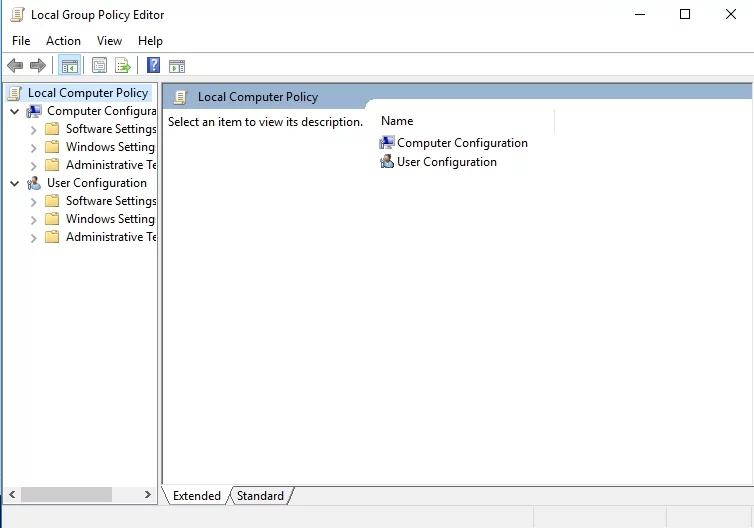
Periksa apakah Anda dapat memperbarui komputer Anda sekarang.
7. Ganti Nama Folder SoftareDistribution dan Catroot2
Dan ini adalah perbaikan lain yang dilaporkan efektif untuk Windows Update Error 800B0001:
- Tekan tombol logo Windows dan tombol R pada keyboard Anda -> Ketik 'cmd' ke dalam kotak Run (tanpa tanda kutip) -> Tekan Enter
- Klik kanan pada Command Prompt Anda-> Pilih untuk menjalankannya sebagai administrator
- Ketik perintah di bawah ini (ingat untuk menekan Enter setelah masing-masing):
Berhenti bersih wuauserv
Berhenti bersih cryptSvc
Bit stop bersih
msiserver berhenti bersih
Ren C:\Windows\SoftwareDistribution SoftwareDistribution.old
Ren C:\Windows\System32\catroot2 Catroot2.old
Nyalakan ulang PC Anda dan lihat apakah masalah Anda telah hilang.
8. Setel ulang komponen Pembaruan Windows secara manual
Tidak beruntung sejauh ini? Masalahnya, beberapa komponen Pembaruan Windows Anda mungkin tidak berfungsi secara serius. Ini berarti bahwa mengatur ulang mereka dapat membantu Anda menghilangkan kesalahan 800B0001:
- Buka prompt perintah yang ditinggikan dan ketik perintah berikut, tekan Enter setelah masing-masing:
bit stop bersih
berhenti bersih wuauserv
aplikasi berhenti bersih
cryptsvc berhenti bersih
Hapus “%ALLUSERSPROFILE%\Application Data\Microsoft\Network\Downloader\qmgr*.dat”
cd /d %windir%\system32
regsvr32.exe atl.dll
regsvr32.exe urlmon.dll
regsvr32.exe mshtml.dll
regsvr32.exe shdocvw.dll
regsvr32.exe browseui.dll
regsvr32.exe jscript.dll
regsvr32.exe vbscript.dll
regsvr32.exe scrrun.dll
regsvr32.exe msxml.dll
regsvr32.exe msxml3.dll
regsvr32.exe msxml6.dll
regsvr32.exe actxprxy.dll
regsvr32.exe softpub.dll
regsvr32.exe wintrust.dll
regsvr32.exe dssenh.dll
regsvr32.exe rsaenh.dll
regsvr32.exe gpkcsp.dll
regsvr32.exe sccbase.dll
regsvr32.exe slbcsp.dll
regsvr32.exe cryptdlg.dll
regsvr32.exe oleaut32.dll
regsvr32.exe ole32.dll
regsvr32.exe shell32.dll
regsvr32.exe initpki.dll
regsvr32.exe wuapi.dll
regsvr32.exe wuaueng.dll
regsvr32.exe wuaueng1.dll
regsvr32.exe wucltui.dll
regsvr32.exe wups.dll
regsvr32.exe wups2.dll
regsvr32.exe wuweb.dll
regsvr32.exe qmgr.dll
regsvr32.exe qmgrprxy.dll
regsvr32.exe wucltux.dll
regsvr32.exe muweb.dll
regsvr32.exe wuwebv.dll
setel ulang netsh winsock
netsh winhttp reset proxy
bit awal bersih
mulai bersih wuauserv
mulai bersih appidsvc
mulai bersih cryptsvc - Buka situs web Dukungan Microsoft
- Unduh agen Pembaruan Windows terbaru dan instal di komputer Anda
- Nyalakan ulang PC Anda
9. Perbaiki masalah registri Anda
Jika mengatur ulang komponen Pembaruan Windows Anda tidak berhasil, ini mungkin berarti registri sistem Anda rusak. Anda dapat mencoba memperbaikinya secara manual, tetapi Anda harus ingat bahwa melakukan kesalahan kecil sekalipun saat mengedit registri dapat menyebabkan sistem Anda tidak berfungsi. Selain itu, Anda mungkin merasa sulit untuk mengetahui apa sebenarnya yang salah dengan registri Anda.
Itulah mengapa kami menyarankan Anda untuk menggunakan perangkat lunak khusus untuk menyelesaikan pekerjaan. Misalnya, Auslogics Registry Cleaner adalah alat gratis 100% yang dapat memperbaiki registri Anda dan memastikan kinerjanya lancar dan stabil.
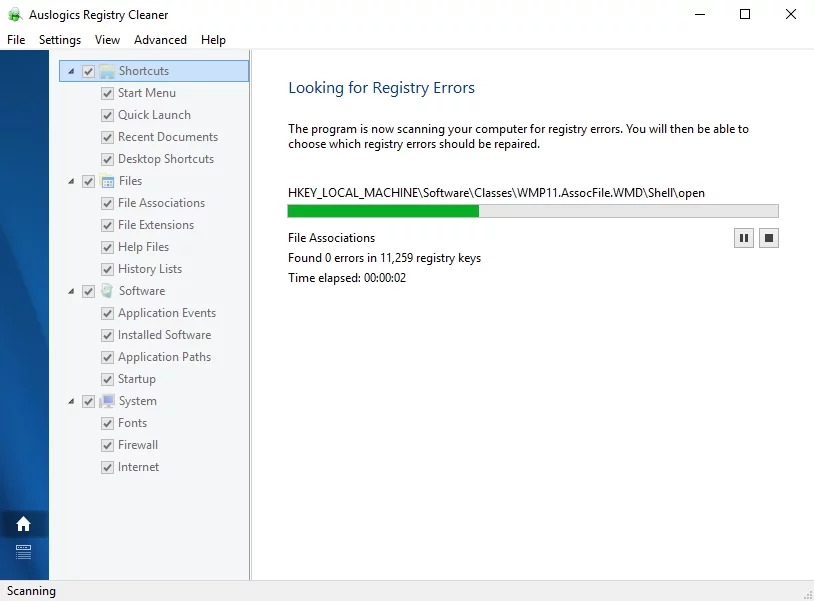
Kami berharap tidak ada tanda Windows Update Error 800B0001 di PC Anda sekarang.
Apakah Anda memiliki ide atau pertanyaan tentang masalah ini?
Kami menantikan komentar Anda!
